Page 1
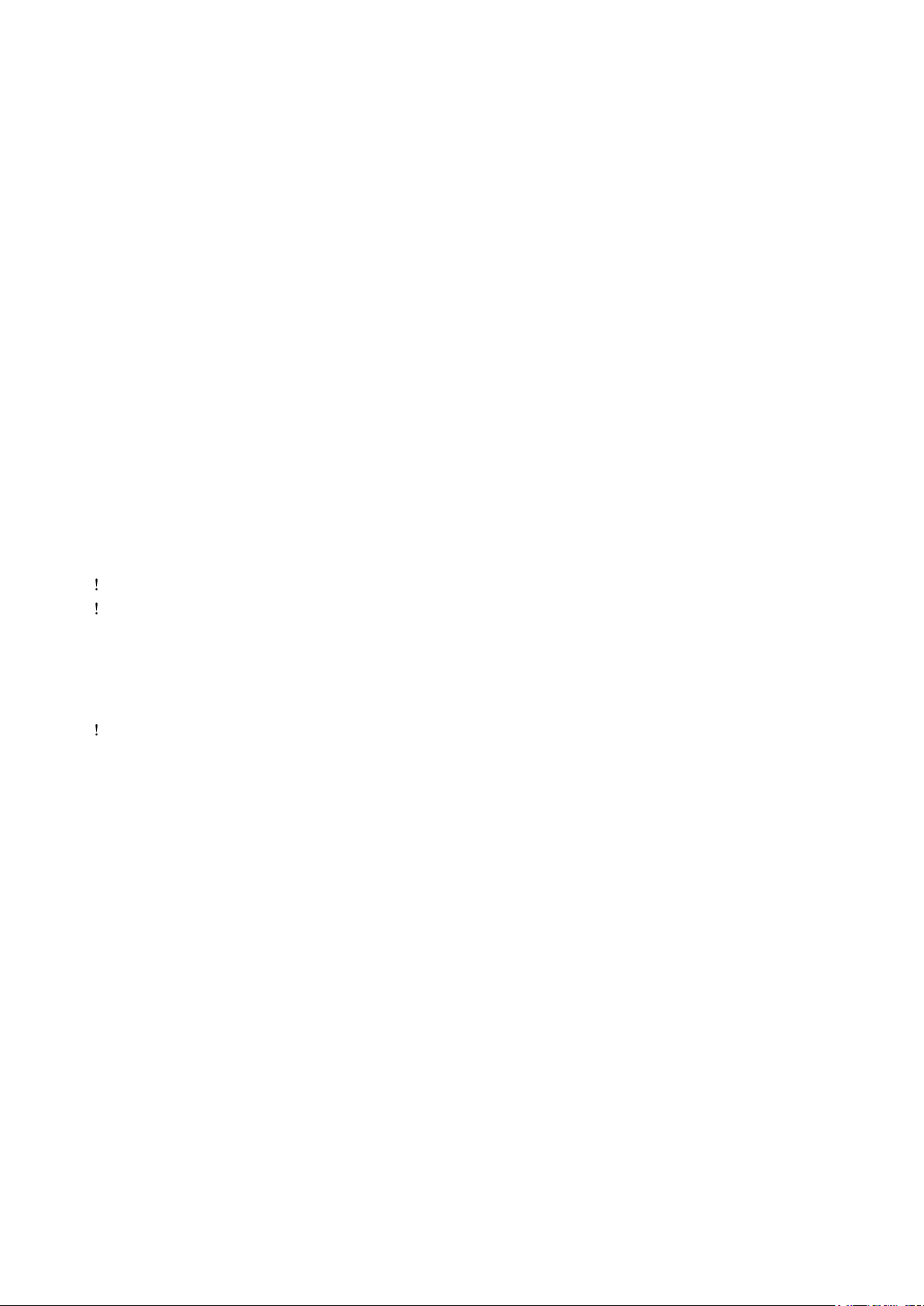
ИНСТРУКЦИЯ ПО ЭКСПЛУАТАЦИИ INSPECTOR FHD-A260
Поздравляем Вас с приобретением видеорегистратора INSPECTOR FHD-A260!
Внимательно прочитайте данную инструкцию по эксплуатации перед началом использования видеорегистратора.
В нем Вы найдете подробное описание самого устройства, полного набора функций и настроек, порядка
установки и использования, а также условия гарантийного обслуживания. Приведенная информация
предназначена для оптимальной настройки устройства, позволит избежать ошибок в повседневном
использовании, и продлит срок службы видеорегистратора.
Об устройстве
Видеорегистратор – устройство, предназначенное для видеофиксации событий, связанных, в основном, с
вождением автомобиля. Основная задача видеорегистратора - как можно более полно и четко зафиксировать
любые неблагоприятные события, которые могут случиться во время движения автомобиля. Зафиксированные
видеорегистратором материалы могут сыграть ключевую роль в спорных ситуациях на дороге. Уделяйте
повышенное внимание правильной работе Вашего видеорегистратора - это в Ваших интересах!
Важно знать!
Перед каждым использованием рекомендуется проверять текущие настройки и режим видеозаписи.
Рекомендуется приобрести отдельную карту памяти, предназначенную к использованию только в
видеорегистраторе. После первой установки карту памяти необходимо отформатировать
непосредственно в самом устройстве. Не храните посторонние файлы на карте памяти
видеорегистратора, это может привести к сбоям видеозаписи. Не извлекайте карту памяти во время
работы устройства, это может привести к потере данных или к выходу карты из строя.
Используйте только входящие в комплект аксессуары. В случае использования сторонних аксессуаров
возможно повреждение устройства.
Внешний вид и комплектация
Проверьте наличие входящих в комплект принадлежностей:
Видеорегистратор – 1 шт.
Автомобильный адаптер питания – 1 шт.
Крепление на лобовое стекло – 1 шт.
USB-кабель – 1 шт.
AV-кабель – 1 шт. (опционально)
Инструкция по эксплуатации – 1 шт.
Гарантийный талон – 1 шт.
Page 2
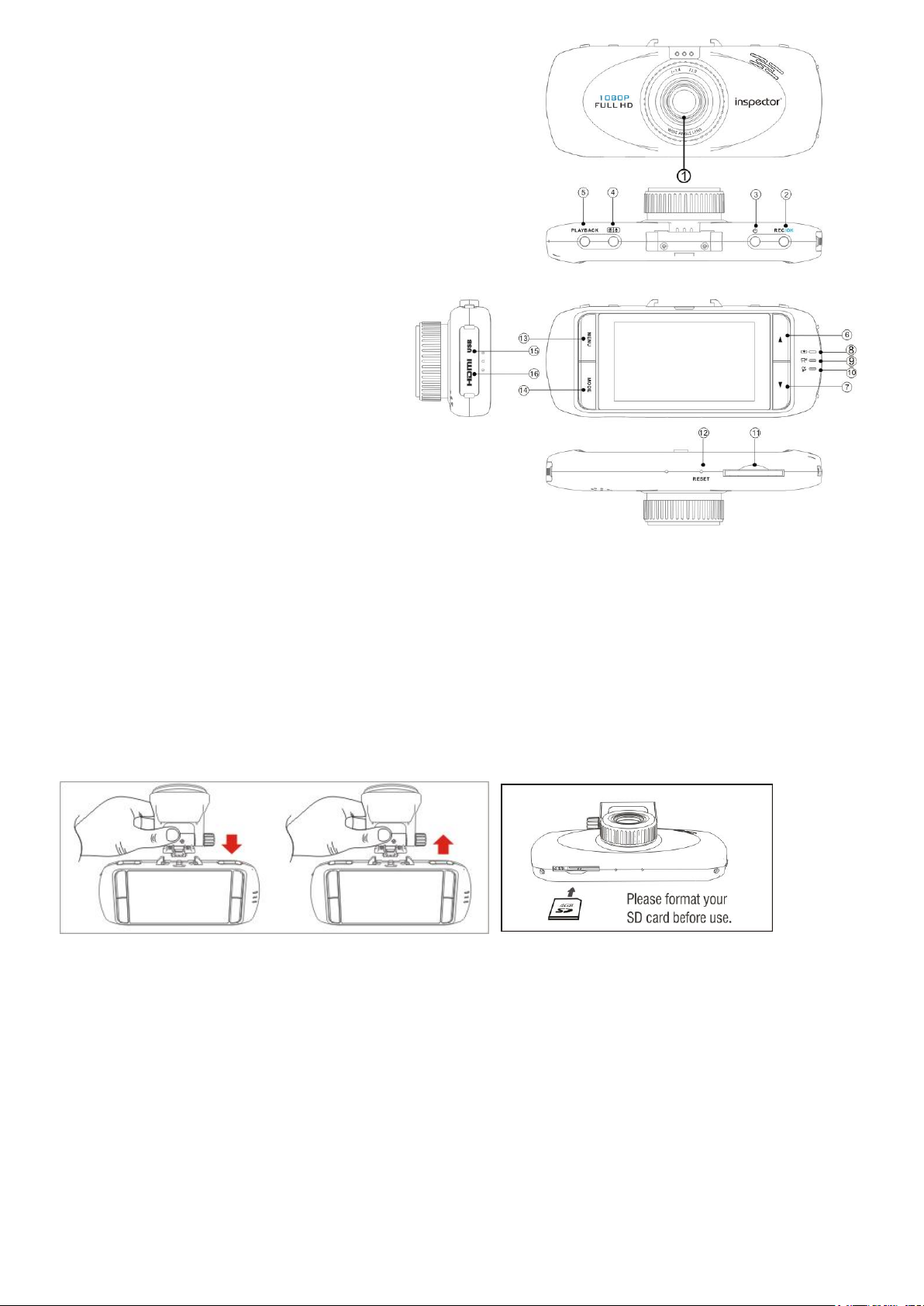
Внешний вид устройства:
1. Объектив
2. Клавиша Запись/ОК (REC/OK)
3. Клавиша Вкл./Выкл. питания
4. Клавиша Вкл./Выкл. микрофона
5. Клавиша режима просмотра (PLAYBACK)
6. Клавиша Вверх/ Влево
7. Клавиша Вниз/ Вправо
8. Индикатор зарядки
9. Индикатор записи
10. Индикатор работы GPS (опция)
11. Слот SD/SDHC карты памяти
12. Сброс/перезагрузка (RESET)
13. Клавиша Меню (MENU)
14. Клавиша выбора режимов (MODE)
15. USB разъем
16. HDMI разъем
Установка крепления и карты памяти в устройство
Ус тановите крепление для лобового стекла автомобиля в специальный разъем сверху устройства (см. рис.1), не
прикладывая избыточного усилия до характерного щелчка защелки. Прикрепите крепление к лобовому стеклу
автомобиля, сняв защитную пленку скотча 3М. Отрегулируйте необходимый наклон устройства для
оптимального обзора из салона автомобиля. Для того чтобы снять устройство с крепления необходимо сначала
освободить защелку, а затем уже снять устройство с самого крепления, как показано на рисунке ниже.
Установка карты памяти производится при выключенном устройстве (см. рис.2), не прикладывая излишних
усилий до характерного щелчка. Не допускайте попадания в разъем для карты памяти, а также на саму карту
памяти посторонних предметов, жидкости и пыли. Это может привести как к повреждению разъема, так и самой
карты в целом. Не забудьте отформатировать карту памяти в самом устройстве перед началом использования.
Рис.1 Установка крепления на лобовое стекло Рис.2 Установка карты памяти
Начало работы
Установите видеорегистратор в крепление на лобовом стекле автомобиля. Включите зажигание автомобиля.
Через автомобильный адаптер питания подключите видеорегистратор к бортовой сети автомобиля.
Видеорегистратор начнет работу в автоматическом режиме. Отрегулируйте угол обзора устройства.
Выключение устройства производится длинным нажатием клавиши Вкл./Выкл. питания. Повторное включение
– коротким нажатием клавиши Вкл./Выкл. питания.
Page 3
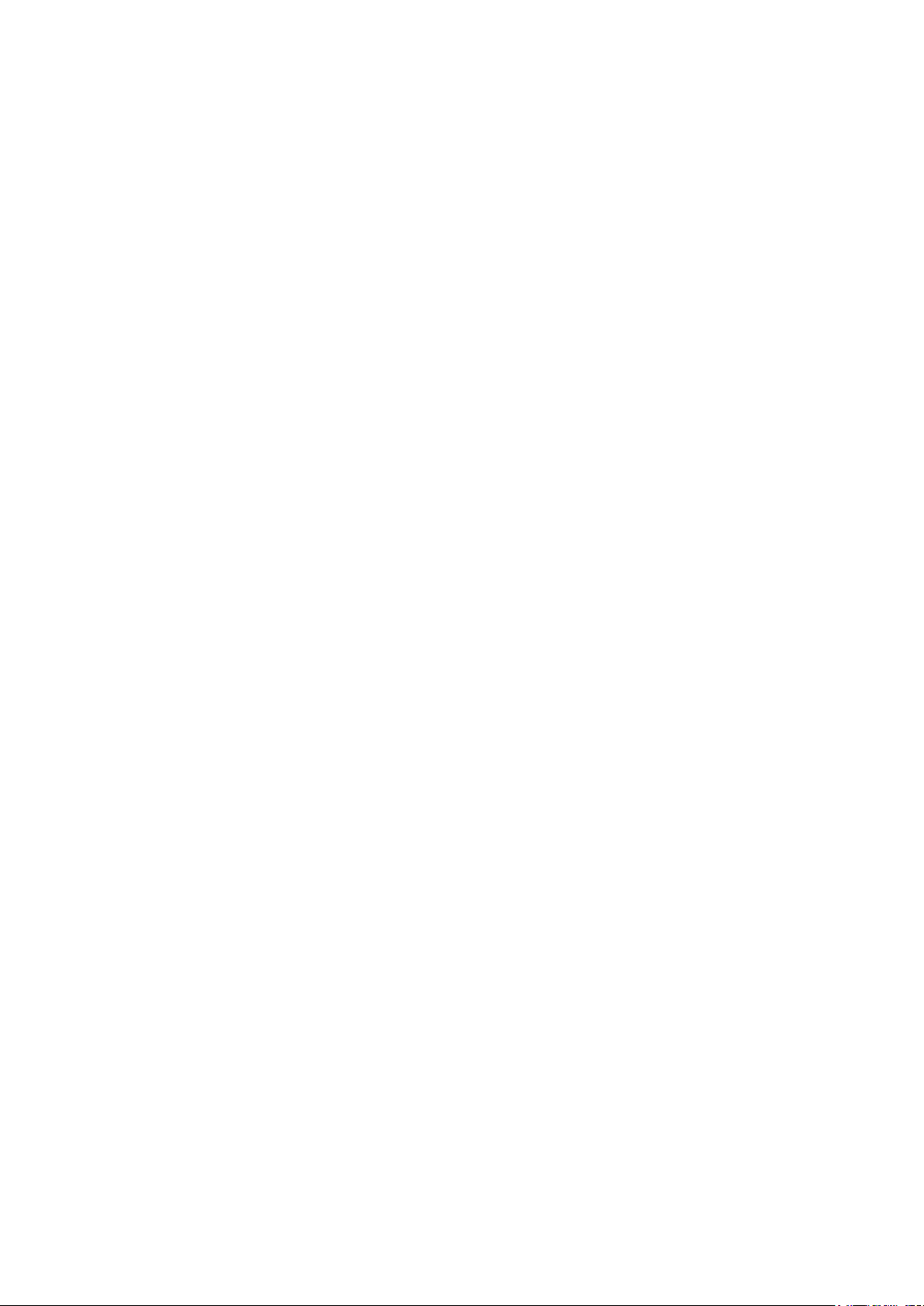
Режим видеозаписи
Режим записи видео включается автоматически при включении устройства. При этом в левом верхнем углу ЖК
экрана мигает красная точка, а на самом устройстве мигает индикатор записи. Для ручного переключения
режимов записи видео/фото используйте клавишу MODE. Для остановки или последующего продолжения
записи используйте клавишу REC/OK.
В режиме видеозаписи клавишей MODE Вы можете заблокировать текущий файл от перезаписи. Используйте
повторное нажатие клавиши, чтобы разблокировать файл.
Режим просмотра видеозаписей
В режиме видеосъемки нажмите клавишу PLAYBACK для переключения в режим просмотра видеозаписей.
Для представления файлов в виде эскизов нажмите клавишу MODE.
Для переключения файлов нажимайте клавиши Вверх/Вниз.
Для просмотра видеозаписи нажмите клавишу REC/OK.
Во время просмотра нажимайте клавиши Вверх/Вниз, чтобы включить ускорение (x2, x4, x8, x16) или
замедление (x1/2, x1/4, x1/8, x1/16, x1/32) файлов.
Во время просмотра нажатие клавиши MENU вызовет меню операций: Удаление файла/Слайд-шоу. Нажатием
клавиши MODE можно подтвердить удаление файла или запуск слайд-шоу (для просмотра фотографий) с
задержкой показа на 1, 2, 3, 5, 10 сек. Нажмите REC/OK для подтверждения выбора.
Режим фотоснимков
Для перехода в режим фотоснимков необходимо нажать клавишу MODE в режиме видеосъемки или просмотра.
Снимок осуществляется нажатием клавиши REC/OK в режиме фотосъемки.
Нажатием клавиши MENU можно установить разрешение фотоснимков и ряд других настроек (подробнее см.
раздел Меню настроек видео/фото записи). Рекомендованное разрешение: 5Мп (2592x1944).
Можно воспользоваться функцией цифрового увеличения нажатием клавиш Вверх/Вниз.
Режим просмотра фотоснимков
В режиме фотосъемки нажмите клавишу PLAYBACK для переключения в режим просмотра фотоснимков.
Для представления файлов в виде эскизов нажмите клавишу MODE.
Для переключения файлов нажимайте клавиши Вверх/Вниз.
Во время просмотра нажатие клавиши MENU вызовет меню операций: Удаление файла/Слайд-шоу. Нажатием
клавиши MODE можно подтвердить удаление файла или запуск слайд-шоу (для просмотра фотографий) с
задержкой показа на 1, 2, 3, 5, 10 сек. Нажмите REC/OK для подтверждения выбора.
Меню настроек видео/фото записи
Нажатие клавиши MENU в режиме фото/видеосъемки приводит к вызову настроек, сгруппированных в
следующие подразделы:
I. Настройки изображения (Video Options)
II. Системные настройки (System Setup)
III. Язык (Language)
Перемещение по меню осуществляется клавишами Вверх/Вниз. Вход в подразделы осуществляется клавишей
REC/OK, выбор предлагаемых вариантов осуществляется клавишей MODE, выход осуществляется повторным
нажатием клавиши MENU.
Page 4

I. Настройки видео (Video Options)
1. Разрешение видео (Video Resolution):
Варианты настройки:【1920x1080 30P】/【1440x1080 30P】/【1280x720 30P】/【848x480 60P】/【848x480 30P】
/【640x480 30P】/【320x240 120P】
Более высокое разрешение видео обеспечивает более четкую картинку видеозаписи, но занимает больше места
на карте памяти.
30P/60P/120P –это количество кадров в секунду во время видеозаписи. Более высокое количество кадров в
секунду обеспечивает более плавную картинку изображения.
2. Сценарии (Scene selection)
Выбор сценария позволяет выбрать настройки видеозаписи в соответствии с условиями съемки для достижения
оптимального качества съемки. Режим Авто (AUTO) позволит видеорегистратору выбрать сценарий
автоматически.
Варианты настройки:【Авто】/【Спорт】/【Пейзаж】/【Портрет】/【Закат】
3. Цифровые эффекты (Digital effects)
Применение различных цифровых художественных эффектов может придать Вашим записям другой цветовой
оттенок.
Варианты настройки:【Выкл.】/【Худож.】/【Сепия】/【Негатив】/【Монохром】/【Ярко】
4. Баланс белого (White Balance)
Настройка баланса белого цвета необходима для корректной передачи цветов во время фото/видеозаписи.
Начните с выбора режима Авто (AUTO). В случае если режим Авто не может правильно передать цвета,
используйте дополнительные варианты настроек для наиболее корректной передачи белого цвета.
Варианты настройки:【Авто】/【Лампа накаливания】/【Солнечно】/【Пасмурно】/【Флуоресцентный】
5. Чувствительность (ISO)
Настройка чувствительности ISO производится в зависимости от условий освещенности. Режим Авто (AUTO)
позволит видеорегистратору выбрать значение ISO автоматически.
Варианты настройки:【Авто】/【100】/【200】/【400】/【800】/【1600】
6. Экспозиция (Exposure Value)
Настройка экспозиции производится для того, чтобы скомпенсировать избыток или недостаток освещенности
объекта съемки. Увеличивая значение экспозиции (EV) в плюс (+), Вы добавляете яркости слишком темной
картинке. Уменьшая значение экспозиции (EV) в минус (-), Вы затемняете излишне яркую картинку.
Варианты настройки:【-2.0】/【-1.7】/【-1.3】/【-1.0】/【-0.7】/【-0.3】/【0】/【+0.3】/【+0.7】/【+1.0】/【+1.3】
/【+1.7】/【+2.0】
7. Контрастность (Contrast)
Настройка контрастности позволяет менять насыщенность черного и белого цветов. Повышая контрастность
черный цвет становится темнее, а белый – светлее. Это может быть полезным для лучшего распознавания
автомобильных номерных знаков.
Варианты настройки:【Мягкий】/【Стандартный】/【Резкий】
8. Резкость (Sharpness)
Настройка резкости позволяет улучшить очертания контуров объектов во время съемки. Это может оказаться
полезным для распознавания лиц во время съемки.
Варианты настройки: 【Мягкий】/【Стандартный】/【Резкий】
9. Ночной режим (Night Mode)
Настройка ночного режима может улучшить качество записи в ночное время суток.
Варианты настройки:【Выкл.】/【Антиблик】/【Авто Цвет】
10. Цикл записи (Loop Recording)
В случае использования карты памяти ограниченного объема Вы можете установить циклы видеозаписи, в таком
Page 5

случае новые эпизоды видеосъемки будут накладываться на более старые для непрерывной записи в пути.
Варианты настройки:【Нет】/【1 мин.】/【5 мин.】/【10 мин.】/【15 мин.】
Например, в случае выбора настройки «5 мин.», каждый новый 5-тиминутный фрагмент будет записываться
поверх старого. В случае выбора настройки «Нет» запись будет длиться непрерывно до окончания свободного
места на карте памяти.
11. Задержка выключения (Shutdown delay)
Функция задержки выключения позволяет видеорегистратору продолжить запись в течение установленного
времени после выключения электропитания в автомобиле.
Варианты настройки:【Выкл.】/【Нет】/【10 сек.】/【5 мин.】/【10 мин.】
12. Детектор движения (Motion Detection)
При активации этой функции видеосъемка начинается автоматически при возникновении движения вблизи
автомобиля в поле видимости объектива видеорегистратора. Видеосъемка автоматически прекращается через
определенный промежуток времени в случае отсутствия какого-либо движения.
Варианты настройки:【Выкл.】/【1 мин.】/【3 мин.】/【5 мин.】
13. Акселерометр (G-Sensor)
Акселерометр или датчик удара может зафиксировать удар или столкновение и автоматически присвоить
текущей видеозаписи признак защищенности, чтобы эпизод не был перезаписан в режиме циклической записи.
Можно выбрать уровень чувствительности сенсора или выбрать настройку [Выкл.], в этом случае важную
видеозапись необходимо будет защитить от перезаписи вручную (см. раздел Режим видеозаписи).
Варианты настройки:【Выкл.】/【Высокая】/【Средняя】/【Низкая】
Дополнительные настройки в режиме фотосъемки (Image Parameters):
1. Размер фото (Photo size)
Можно настроить размер получаемого фотоснимка. Рекомендуется настройка 5Мп (2592x1944).
Варианты настройки:【3M(2048X1536)】/【4M(2592x1728)】/【5M(2592x1944)】/【8M (3200x2400)】/【12M
(4000x3000)】
2. Серийная съемка (Burst)
При нажатии на клавишу REC/OK помимо одиночного кадра устройство может делать серию из 2 или 3
фотографий.
Варианты настройки:【1 Кадр】/【2 Кадра】/【3 Кадра】
3. Автоспуск (Self timer)
Автоспуск предназначен для производства фотоснимка с задержкой через установленное время.
Варианты настройки:【Нет】/【3 сек.】/【5 сек.】/【10 сек.】
II. Системные настройки (System Setup)
Громкость (Volume)
Регулировка громкости встроенного динамика.
Варианты настройки: 【0】/【1】/【2】/【3】/【4】/【5】/【6】/【7】/【8】/【9】/【10】
Микрофон (Microphone)
Включение/выключение встроенного микрофона.
Варианты настройки: 【Вкл.】/【Выкл.】
Частота сети (Flicker)
В России используйте настройку 50 Гц.
Варианты настройки:【50 Гц】/【60 Гц】
Автовыключение устройства (Auto Power Off)
При отсутствии производимых действий устройство автоматически выключится через заданное время.
Page 6

Варианты настройки:【Выкл.】/【1 мин.】/【3 мин.】/【5 мин.】
Автовыключение экрана (LCD Off)
При отсутствии производимых действий экран выключится спустя заданное время.
Варианты настройки:【Выкл.】/【1 мин.】/【3 мин.】
ТВ выход (TV Out)
Данная настройка актуальна при подключении AV-кабеля или кабеля HDMI для передачи видео на телевизор. В
России используется система PAL.
Варианты настройки:【NTSC】/【PAL】
GPS
Включение/выключение функции приема спутников GPS (опционально).
Варианты настройки: 【Вкл.】/【Выкл.】
Часовой пояс (Time zone)
Установите часовой пояс Вашего региона.
Варианты настройки: 【0】/【1】/【2】/【3】/【4】/【5】/【6】/【7】/【8】/【9】/【10】/【11】/【12】/
【-1】/【-2】/【-3】/【-4】/【-5】/【-6】/【-7】/【-8】/【-9】/【-10】【 -11】/【-12】
Гос. номер авто (Plate stamp)
Присваивание видеозаписям гос. номера автомобиля.
Варианты настройки:【Вкл.】/【Выкл.】
Ввод гос. номера (Plate set)
Введите гос. номер Вашего автомобиля. Не забудьте включить предыдущий пункт меню!
Варианты настройки: 【0】/【1】/【2】/【3】/【4】/【5】/【6】/【7】/【8】/【9】/
【A】/【B】/【E】/【K】/【M】/【H】/【O】/【P】/【C】/【T】/【Y】/【X】
Дата и время (Date/Time Stamp)
Присваивание видеозаписям текущих даты и времени.
Варианты настройки:【Вкл.】/【Выкл.】
Установите дату и время (Date & Time)
Установите текущую дату и время. (В случае использования GPS сигнала дата и время будут установлены
автоматически).
Варианты настройки: Нажатиями клавиш Вверх/Вниз и REC/OK установите год, месяц, день, час, минуты.
Очистка SD карты памяти (Format Storage card)
ВНИМАНИЕ: Форматирование уничтожит все данные на карте памяти, включая защищенные от перезаписи.
Варианты настройки:【Нет】/【Да】. Нажмите клавишу REC/OK для подтверждения.
Сброс настроек (Reset)
Сброс всех настроек видеорегистратора до заводских установок.
Варианты настройки:【Нет】/【Да】. Нажмите клавишу REC/OK для подтверждения.
Версия ПО (Version)
Просмотр текущей версии ПО видеорегистратора.
Следите за обновлениями версий ПО на сайте производителя: www.rd-inspector.ru
III. Язык (Language)
Установка языка отображения информации.
Варианты настройки:【English】/【简体中文】/【繁體中文】/【Korean】/【日本語】/
【Русский】. Нажмите клавишу REC/OK для подтверждения.
Page 7

Подключение к компьютеру
Процессор
Ambarella A2s60 (216 МГц)
Матрица
Micron MI5100 (1/2,5")
Видеозапись
1920х1080х30к/с; 1440х1080х30к/с; 1280х720x30к/с; 848x480x60к/с;
848x480x30к/с; 640X480x30к/с; 320x240x120к/с
Формат видеозаписи
.MOV (H.264 кодек)
Фотосъемка
5 Мп (2592 x 1944)
Формат фотосъемки
.JPEG
Объектив
f=3.4 при F2.0
Угол обзора объектива
140° (широкоугольный)
Увеличение объектива
8x (цифр., в режиме фото)
ЖК экран
2.7" (960 x 240)
Акселерометр
Есть
Датчик движения
Есть
Гос. номер авто
9-тизначный
Встр. память
32 Mб
Карта памяти
SD/SDHC 32 Гб (макс.)
Микрофон/Динамик
Есть/Есть
Разъемы
HDMI/USB
Аккумулятор
450 мАч (встр.)
Подзарядка
Кабель USB / ЗУ от прикуривателя
Размеры устройства
116 х 50 х 30 мм
В комплекте
ЗУ, держатель, кабель USB, кабель AV, инструкция, гар. талон
При подключении видеорегистратора к компьютеру с помощью USB-кабеля появится следующее меню:
Картридер (MSC) – открывает содержимое карты памяти в виде съемного диска на Вашем компьютере;
Зарядка (Charge) – производит зарядку встроенного аккумулятора без включения видеорегистратора;
Включение (Power On) – производит включение видеорегистратора в обычном режиме.
Просмотр видео на телевизоре
Вы можете также просмотреть сохраненные видеозаписи или фотографии на экране ТВ.
Для этого выполните следующее:
1. Ваш ТВ должен иметь входные порты AV (RCA) или HDMI.
2. Подсоедините AV-кабель (в комплекте опционально) или HDMI-кабель (не входит в комплект) от
видеорегистратора к Вашему ТВ.
3. Для питания видеорегистратора Вам понадобится специальный трансформатор 12В (приобретается отдельно)
для подключения в домашнюю розетку 220В.
4. Выберите на ТВ соответствующий канал просмотра AV или HDMI входа.
5. Запустите просмотр.
Технические характеристики видеорегистратора INSPECTOR FHD-A260:
ВНИМАНИЕ: Технические характеристики, функционал и комплектация устройства могут быть изменены без
предварительного уведомления.
Page 8

Возможные неисправности и способы их устранения
1. Во время длительного использования устройства (более двух-трех часов подряд), особенно в условиях прямых
солнечных лучей, падающих на лобовое стекло автомобиля, может произойти перегрев устройства. Устройство
перестанет отвечать на органы управления, запись остановится, нажатие на клавишу Вкл./Выкл. не будет давать
результатов. В таком случае Вам нужно прибегнуть к функции принудительной перезагрузки RESET.
Вооружившись острым предметом (лучше всего скрепкой), произведите нажатие утопленной клавиши RESET,
расположенной на нижнем торце устройства, рядом с разъемом карты памяти. Дайте устройству немного остыть,
убрав его с прямого солнечного света, а затем произведите включение устройства клавишей Вкл./Выкл.
Устройство должно включиться в обычном режиме.
2. Также рекомендуем Вам следить за обновлением встроенного ПО Вашего устройства на нашем сайте
www.rd-inspector.ru. Процедура обновления ПО следующая:
1) Поместите файл обновления ПО в корневой раздел карты памяти, вставьте карту памяти в устройство;
2) Включите устройство, обновление ПО начнется автоматически, дождитесь выключения устройства;
3) Достаньте карту памяти из устройства и удалите с нее файл обновления ПО. Установите карту обратно.
Гарантия
Срок гарантии на данное устройство – 12 месяцев.
Данное устройство может быть принято в гарантийный ремонт только при наличии фирменного
гарантийного талона INSPECTOR. Гарантийный талон должен обязательно содержать серийный номер
устройства, дату продажи и печать продавца.
Устройство не подлежит бесплатному сервисному обслуживанию в случае, если:
Утерян или неправильно заполнен гарантийный талон, не указана дата продажи, отсутствует печать
продавца;
Были нарушены правила эксплуатации устройства;
Устройство подвергалось механическим повреждениям, в результате перегрева (огня), аварии, при
наличии коррозии элементов в результате воздействия влаги (воды) или агрессивных жидкостей,
использования не по прямому назначению, небрежного обращения, неквалифицированных попыток
вскрытия или ремонта;
Были использованы неоригинальные аксессуары.
Адрес сервисного центра INSPECTOR:
142171, МО, г. Щербинка, ул. Южная, д.8
Тел.: +7 (495) 505-9780
E-mail: support@rd-inspector.ru
WEB: www.rd-inspector.ru, www.rg-avto.ru
Адрес завода-изготовителя:
Шеньжень Иайлог технолоджи Ко., Лтд.
Но.1612-1615, Баоюнда Информейшн Билдинг, Баоан Дистрикт, Шеньжень, Китай
